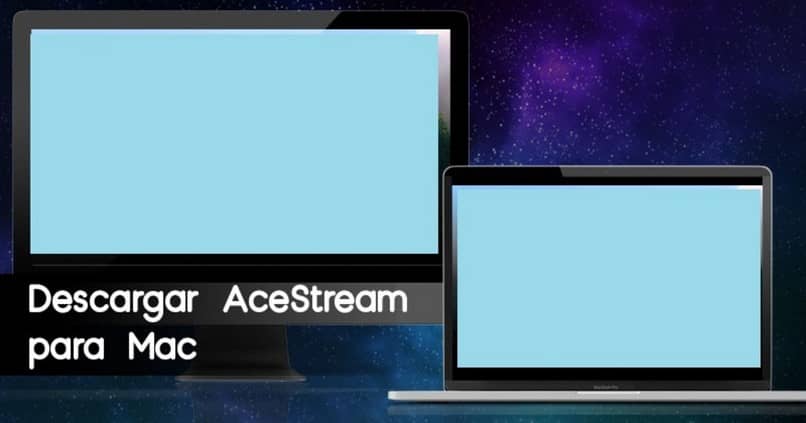
Atualmente, existem muitas pessoas que usam AceStream, então hoje você aprenderá como baixe, instale e configure o AceStream no Mac para assistir a vídeos. Este incrível reprodutor de mídia é muito parecido com o VCL Media Player que você pode baixar, no entanto, possui recursos aprimorados para que você tenha uma melhor experiência.
Mas, para que você saiba tudo o que AceStream pode lhe oferecer, também explicaremos em detalhes o que é este programa. Então, se você deseja assistir a vídeos no seu Mac, você não pode parar de ler este artigo, porque graças ao AceStream você pode desfrutar de todo o conteúdo que deseja.
O melhor de tudo será isso você não terá que pagar por ter o AceStream instalado no seu Mac, portanto, sem mais delongas, continue lendo.
O que é AceStream e como funciona
AceStream É um programa que permite assistir a vídeos sem ter que baixá-los primeiro, graças ao fato de possuir uma tecnologia de rede ponto a ponto. Ou seja, é um reprodutor multimídia para MacOs que facilita a transmissão de conteúdo com o auxílio da Internet, mas sem utilizar servidores fixos.
Para isso, utiliza os vídeos publicados por outros usuários para transmiti-los diretamente e quanto mais usuários estiverem conectados, melhor será a qualidade e fluidez do vídeo. Isso ocorre porque quanto mais os usuários compartilham os vídeos, maior é a otimização dos mesmos.
Portanto, graças a AceStream você poderá ver todo o conteúdo que quiser, independentemente do lugar onde você está. No entanto, este não é o único benefício que oferece a você, por isso vamos mencioná-los a seguir:
- Você verá qualquer conteúdo, como jogos de esportes, séries e filmes apenas na Internet.
- Você pode ouvir todas as músicas que desejar via streaming por meio de uma conexão com a Internet.
- Permite utilizar outros aplicativos para facilitar o seu uso.
- Você pode reproduzir canais de televisão estrangeiros.
- Funcionará perfeitamente independentemente da fonte do vídeo que deseja assistir.
- Você desfrutará de conteúdo de qualidade, mesmo que não tenha um bom sinal.
- Você pode configurá-lo para que o conteúdo seja transmitido em espanhol, o que representa uma grande vantagem principalmente para quem não fala inglês.
- Ao contrário de outros programas de streaming que transmitir qualquer vídeoAceStream’s são legais, então você não correrá o risco de ter a transmissão interrompida. Além disso, ao transmitir apenas conteúdo legal, seu dispositivo não corre o risco de ser infectado por um vírus.
Como você vai ver que há muitos benefícios que AceStream oferece a você, então, para saber como fazer o download no seu Mac, leia o próximo ponto.
Etapas para baixar, instalar e configurar o AceStream no Mac para assistir a vídeos
Agora que você sabe o que é AceStream e quais são os benefícios que oferece, explicaremos o passos para baixar, instalar e configurar no seu Mac. Mas antes você deve saber que AceStream foi inicialmente criado para dispositivos Windows e com sistema operacional Android.
Portanto, para poder baixá-lo no seu Mac, você tem duas opções, a primeira é baixar um aplicativo que emula o sistema operacional Android. A segunda opção é baixar AceStream entrando na página themainframe.ca.
Portanto, você pode decidir qual dessas opções usar para fazer o download do AceStream, neste caso, vamos dizer como fazer o download usando themainframe.ca:
- Entre na página themainframe.ca clicando aqui.
- Uma vez dentro, clique no link que aparece em «Pegue aqui«.
- Você notará que o AceStream começa a baixar na parte inferior esquerda da tela.
- Após a conclusão do download, selecione o arquivo a ser descompactado.
- Agora, arraste AceStream para a pasta de aplicativos.
- Em seguida, abra o programa e você verá que, ao fazê-lo, ele informa que não pode ser aberto devido a problemas de segurança. Neste caso, clique em “Aceitar”.
- Em seguida, vá para “Preferências do sistema”.
- Selecione “Segurança e privacidade”.
- Na opção que diz «O aplicativo foi bloqueado» marque «Abra o aplicativo«.
- Uma janela pop-up aparecerá e você pressionará “Abrir” e é isso.
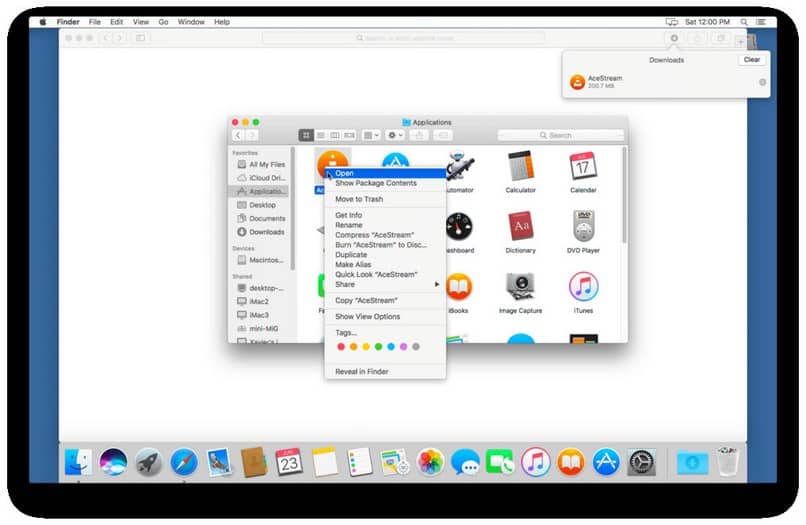
Como você vai ver baixe, instale e configure o AceStream no Mac assistir a vídeos é muito fácil se você seguir esses passos. Se esta informação foi útil para você e você já conseguiu fazer o download do AceStream em seu Mac, continue lendo nosso blog e convide seus amigos para fazerem o mesmo.